1. Bölüm: Temel Becerilere Giriş
1.5 Bölüm -1 Uygulama -1
Bu bölümde öğrendiklerinize ilişkin aşağıdaki uygulamayı yapın.
Tıbbi Ofis için Temel Aylık Bütçe
Veri Dosyasını İndirin: Bölüm -1 Uygulama -1
İş hayatında personeller tarafından oluşturulan bütçelerin aylık olarak takibi yapılır. Bütçeler, bir işletmenin veya hane halkının harcamalarının kontrol edilmesine yardımcı olmada kritik bir rol oynar. Bu alıştırmada, bu bölümde ele alınan becerileri gözden geçirirken hayali bir tıp ofisi için bir bütçe oluşturacaksınız.
- “Bölüm -1 Uygulama -1” dosyasına tıklayın, ardından dosyayı “Bölüm Uygulaması Tıbbi Ofis Bütçesi” olarak kaydedin.
- Çalışma sayfasının sol üst köşesindeki “Tümünü Seç” tuşuna tıklayarak Sayfa 1 çalışma sayfasındaki tüm hücre konumlarını etkinleştirin.
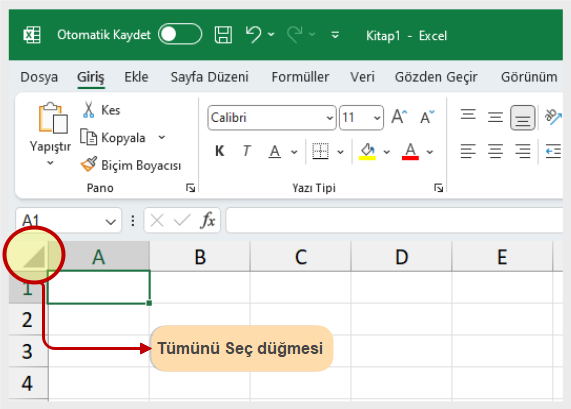
Şekil 1.53: Tümünü Seç Düğmesi - Şeridin “Giriş” menüsünden, yazı tipi stilini Arial ve yazı tipi boyutunu 12 punto olarak ayarlayın. Ardından seçimi kaldırmak için herhangi bir hücreye tıklayın.
- A3:A8 aralığındaki tüm girişlerin görülebilmesi için A Sütununun genişliğini artırın. Fare imlecini A Sütunu ve B Sütununun A ve B harfleri arasına yerleştirin. Fare imleci çift oka dönüştüğünde, sol tıklayın ve karakter genişliği yaklaşık 18.00 olana kadar sağa sürükleyin.
- B2 hücresine “Çeyrek 1” ifadesini girin.
- C2:E2 aralığındaki başlıkları tamamlamak için “Otomatik Doldur” aracını kullanın. B2 hücresini etkinleştirin ve fare imlecini doldurma kolunun üzerine yerleştirin.
- B2:E2 aralığını seçin ve şeridin “Giriş” menüsünde yer alan “Hücreler” komut grubundaki “Biçim” ögesine tıklayın. “Sütun Genişliği” seçeneğine tıklayın. “Sütun Genişliği” iletişim kutusuna 11,57 yazın ve ardından “Tamam” tuşuna tıklayın.
- A1 hücresine “Tıbbi Ofis Bütçesi” kelimelerini girin.
- B Sütunundaki herhangi bir hücreye tıklayarak A ve B Sütunları arasına boş bir sütun ekleyin. Bunun için, şeridin “Giriş” menüsündeki “Hücreler” komut grubunda yer alan “Ekle” tuşunun açılır okuna tıklayın. “Sayfa Sütunları Ekle” seçeneğine tıklayın.
- B2 hücresine “Bütçe Maliyeti” kelimelerini girin.
- B Sütununun genişliğini yaklaşık 16,0 karaktere ayarlayın.
- A1:F1 aralığını seçin ve bu aralıktaki hücreleri birleştirmek için şeridin “Giriş” menüsündeki “Birleştir ve Ortala” tuşuna tıklayın.
- A1:F1 aralığında aşağıdaki biçim ayarlamalarını yapın: kalın; italik; yazı tipi boyutunu 14 punto olarak değiştirin; hücre dolgu rengini Deniz Mavisi, Vurgu 5, Daha Koyu %50 olarak değiştirin; ve yazı tipi rengini beyaz olarak değiştirin.
- Satır 1 ‘in yüksekliğini yaklaşık 24,75 puana yükseltin.
- A2:F2 aralığına aşağıdaki biçim ayarını yapın: kalın; ve rengi Ten rengi, Arka Plan 2, Daha Koyu % 10 olarak doldurun. Sütun başlıklarını, her hücrede yatay olarak ortalanacak şekilde ortalayın.
- B2 ‘yi seçin ve şeridin “Giriş” menüsündeki “Hizalama” komut grubundan “Metni Kaydır” simgesine tıklayın. Satır 2 ‘nin yüksekliğini yaklaşık 30 puana yükseltin.
- C3 hücresini kopyalayın ve içeriği D3:F3 aralığına yapıştırın.
- C6:C8 aralığındaki içeriği, aralığı vurgulayıp şeridin “Giriş” sekmesindeki “Kopyala” düğmesine tıklayarak kopyalayın. Ardından, D6:F8 aralığını vurgulayın ve şeridin “Giriş” menüsündeki “Yapıştır” düğmesine tıklayın.
- Maaşlar için dört çeyreğin toplam bütçesini hesaplayın. B3 hücresine tıklayın ve şeridin “Formüller” menüsündeki “Otomatik Toplam” tuşundaki aşağı oka tıklayın. Açılır listeden “Toplam” seçeneğine tıklayın. Ardından, C3:F3 aralığını vurgulayın ve klavyenizdeki ENTER tuşuna basın.
- B3 hücresindeki formülü kopyalayın ve B4:B8 aralığına yapıştırın.
- “Finansal” biçim ve sıfır ondalık basamak ile B3:F8 aralığını biçimlendirin. Hücrelerden herhangi biri diyez sembolleri (######) gösteriyorsa değerleri tekrar görüntülemek için sütunu genişletmeniz yeterlidir.
- A1:F8 aralığını seçin ve şeridin “Giriş” menüsündeki “Kenarlıklar” tuşunun yanındaki aşağı oka tıklayın. Açılır listeden “Tüm Kenarlıklar” seçeneğine tıklayın.
- Sayfa1 çalışma sayfası sekmesine çift tıklayarak Sayfa1’in adını “Bütçe” olarak değiştirin ve ENTER tuşuna basın. Gereksiz çalışma sayfalarını silin.
- Bütçe çalışma sayfasının yönünü, dikey yerine yatay yazdıracak şekilde değiştirin.
- Henüz yazdırılmamışsa “Bütçe” çalışma sayfasının tek bir sayfaya yazdırılması için tek sayfaya sığdır seçeneğini kullanın.
- “Bütçe” çalışma sayfasına sol üst köşedeki tarihi ve ortadaki adınızı gösteren bir başlık ekleyin.
- “Bütçe” çalışma sayfasına sağ alt köşedeki sayfa numarasını gösteren bir alt bilgi ekleyin.
- Çalışma sayfasındaki yazımı kontrol edin ve gerekli değişiklikleri yapın. “Tıbbi Ofis Bütçesi” çalışma kitabını kaydedin.
- Çalışmanızı aşağıdaki ekran görüntüsüyle karşılaştırın ve ardından eğitmeninizin yönlendirdiği şekilde “Tıbbi Ofis Bütçesi” çalışma kitabını gönderin.
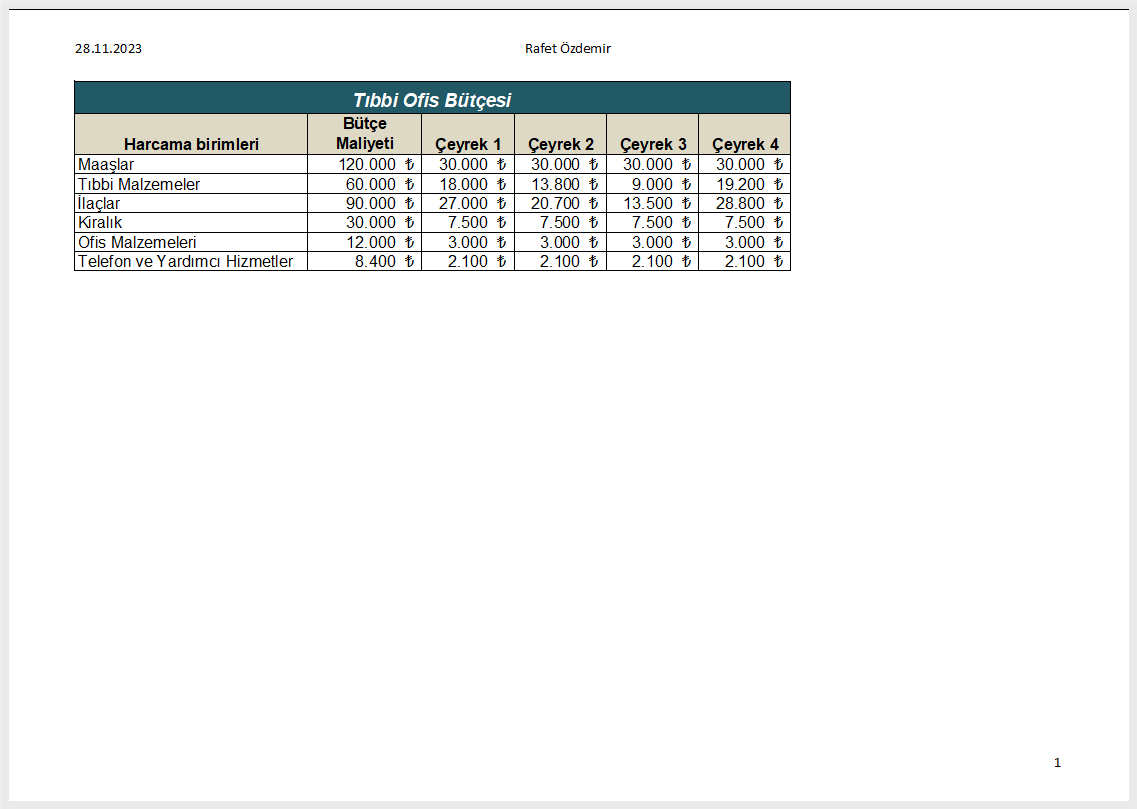
Bölüm Uygulaması Tıbbi Ofis Bütçe Çözümü Ekran Görüntüsü

